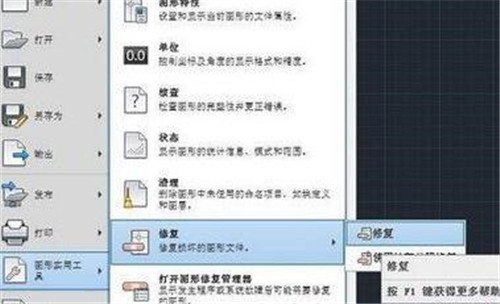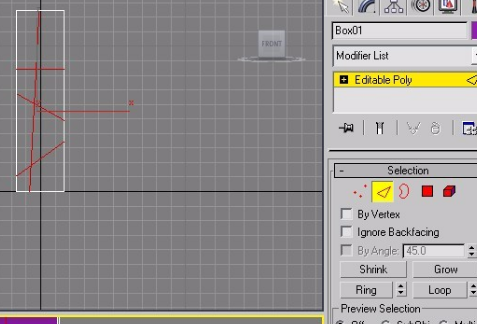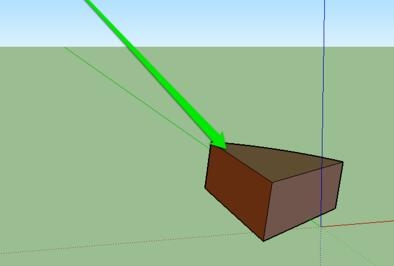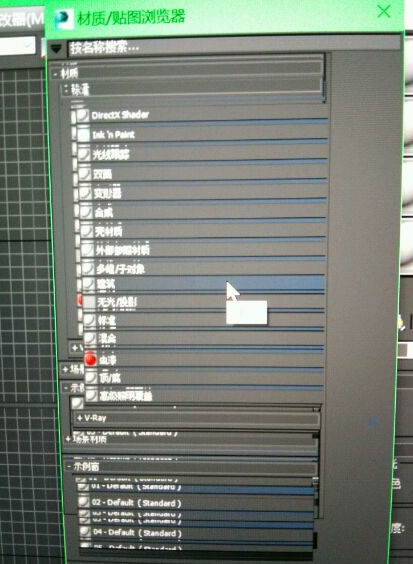用3dmax软件八步找出3d模型丢失的贴图(用3dmax软件八步找出3d模型丢失的贴图)优质
在使用3dmax软件打开文件的时候经常会遇到3d模型没有贴图素材。那么为什么出现这样的问题呢?明明贴图是包含在3d模型中的。为什么没有了呢。其实很多时候出现这样的问题是由于存储路径改变了。从而导致读取失败。那么下面我只需要把这个路径找到调用出贴图。那么云渲染农场小编教大家如何使用3dmax软件给3d模型贴图。
用3dmax软件给3d模型贴图步骤:
第一步:首先打开一个MAX文件。系统提示“贴图丢失”。灰乎乎的一片...

第二步:从右边的工具面板找到最后面的“小锤子”图标。展开后点击如图所示的位置
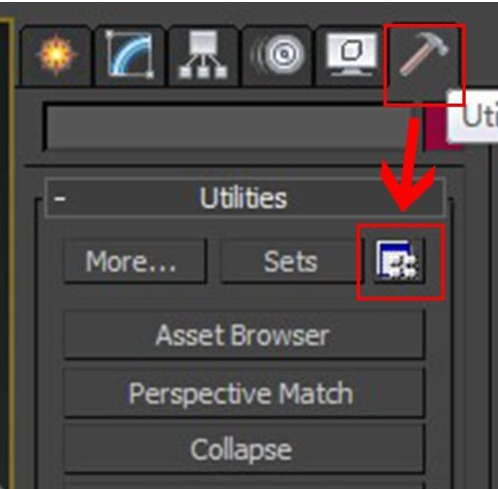
第三步:这时候会激活一个菜单。从菜单的左边找到“Bitmap/photometric paths",按住鼠标左键不放拖到右边任意格位置。点击”ok“
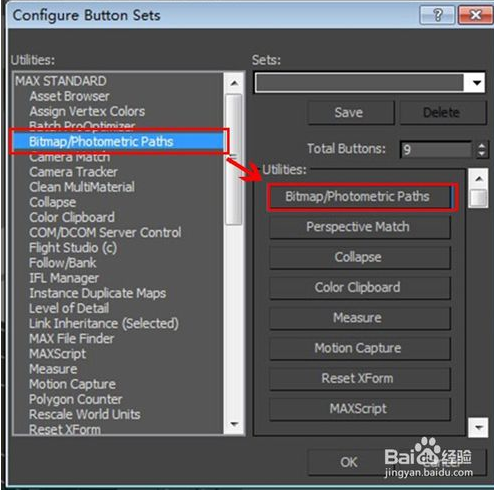
第四步:点击“Bitmap/photometric paths"。从出现的菜单中再次点击”Edit Resources"激活一个菜单。点击“SMF”测试键发现贴图全部丢失了。然后点击绿色箭头所指的“无”
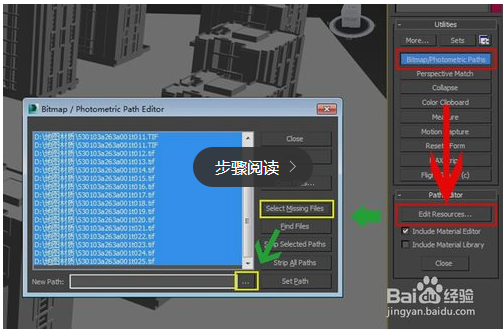
第五步:现在需要设定好新的。正确的贴图路径。然后点“确定”
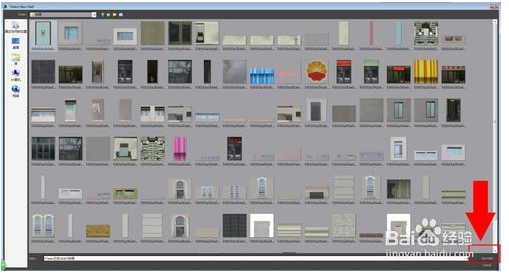
第六步:点击“set path“(百度水印挡住了这个按键。是最下面的那个按键)指定贴图。再次点击“SMF”测试下成功否
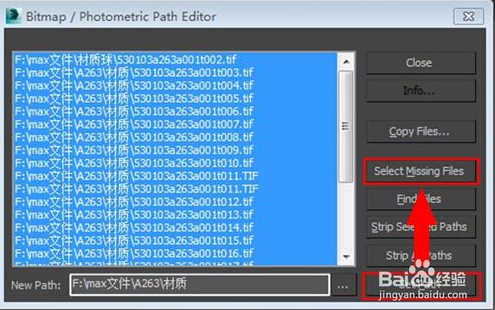
第七步:好啦贴图全部指认成功。
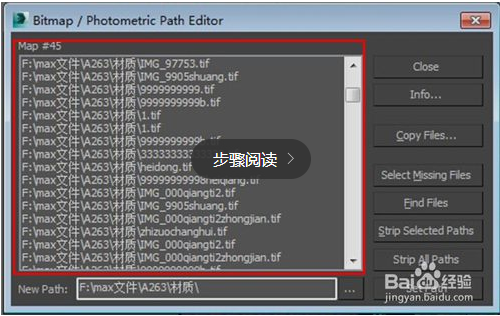
第八步:渲染一下发现没有问题
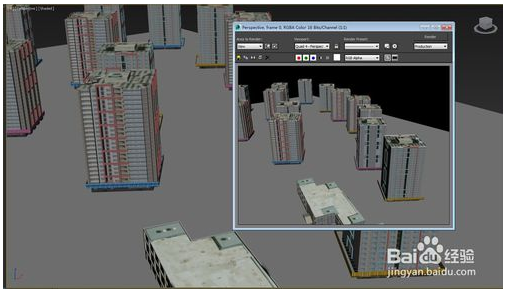
3dmax软件推荐:
200套室内设计精品高清案例实景图片欣赏(云渲染农场)
3dmax2017官方中文32位破解版免费下载 注册机+序列号+安装教程
3dmax2017中文破解版注册机64位+序列号+安装教程
3dsmax2012注册机下载|3dsmax2012序列号和密钥注册机64/32位免费下载
3dmax2012下载|3dmax2012 64位中文官方版免费下载
3dmax2012下载|3dmax2012 32位中文官方版免费下载 附注册机
3dsmax2011官方英文版32位软件下载32位英文破解版免费下载

更多精选教程文章推荐
以上是由资深渲染大师 小渲 整理编辑的,如果觉得对你有帮助,可以收藏或分享给身边的人
本文地址:http://www.hszkedu.com/32103.html ,转载请注明来源:云渲染教程网
友情提示:本站内容均为网友发布,并不代表本站立场,如果本站的信息无意侵犯了您的版权,请联系我们及时处理,分享目的仅供大家学习与参考,不代表云渲染农场的立场!